Er zijn veel dingen die u kunt doen om uw zorg te tonen voor de mensen van wie u houdt, vooral uw eigen gezin. Om uw liefde voor audioboeken te delen, moet u dit weten Gezinsbibliotheek op Google Play. En dat niet alleen, maar als u ook de lasten wilt delen van het betalen voor dingen die u via Google Play koopt, zou dit ook uw probleem oplossen. Door uw hele gezin te betrekken bij de gezinsbibliotheek op Google Play, deelt u de aankopen in de Play Store ook met de rest van uw gezin. Dit omvat ook films, games en zelfs boeken. U kunt het ook gemakkelijk maken om een gezinskalender in te stellen, foto's te delen en zelfs samenwerkingslijsten bij te houden.
In dit artikel gaan we dingen uitzoeken over de gezinsbibliotheek op Google Play, evenals de andere dingen die je moet uitzoeken. We gaan ook weten hoe de Google Play-gezinsbibliotheek werkt, waardoor het voor alle gezinsleden gemakkelijker wordt dingen delen waar ze van houden, maar ook met elkaar samenwerken.
Artikel Inhoud Deel. 1. Hoe werkt de gezinsbibliotheek op Google Play?Deel 2. Hoe stel je de gezinsbibliotheek in op Google Play?Deel 3. Wat is de handigste manier om uw liefde voor audioboeken te delen?Deel 4. Om het allemaal samen te vatten
Deel. 1. Hoe werkt de gezinsbibliotheek op Google Play?
Voordat we dus beginnen met het identificeren van de procedures voor het instellen van de gezinsbibliotheek op Google Play, moeten we weten hoe dit ding werkt.
Nou, Familiebibliotheek is de service van Google om het gemakkelijker te maken om al uw gekochte apps, tv-programma's en zelfs films te delen. Hieronder vallen ook de boeken die de andere leden van het gezin hebben. Om door te kunnen gaan, moet je een familiegroep maken die uit maximaal vijf personen bestaat, inclusief jezelf. Zodra deze familiegroep is gemaakt, wordt het delen van dingen waar je van houdt een stuk eenvoudiger.

En zoals we eerder hebben gezegd, werkt het ook met Foto's, Keep en Agenda. Het beste dat u moet weten, is dat als twee of meer personen in de Familiegroep dezelfde film bekijken of dezelfde betaalde apps gebruiken, het betere hiervan is dat niemand voor de genoemde dingen hoeft te betalen. individueel. De rekening wordt gelijkelijk verdeeld onder alle leden van de Familiegroep. Je moet ook onthouden dat je alles moet instellen dat geschikt is voor de leeftijd. Wat moet je voorbereiden?
- Alle leden van de Familiegroep moeten een eigen Google-account hebben.
- Je moet ook weten dat niet alle betaalde apps kunnen worden gedeeld, dat kan ook niet met de apps die je vóór juli 2016 hebt gekocht.
- Het is niet mogelijk om in-app aankopen te delen.
- Houd er rekening mee dat een gezinsbibliotheek op Google Play dezelfde betaalmethode deelt. Om de factuur te reguleren, kunt u de configuratie zo uitvoeren dat de meeste aankopen in eerste instantie moeten worden goedgekeurd.
- Het plan is niet alleen voor familieleden, u kunt ook enkele van uw vrienden of zelfs collega's uitnodigen.
- Het is niet toegestaan om lid te zijn van meerdere groepen, je mag slechts in één bepaalde groep tegelijk zitten.
- En mocht je in groepsverband willen schakelen, dan kan dat maar één keer per twaalf maanden.
Deel 2. Hoe stel je de gezinsbibliotheek in op Google Play?
Om uw reis samen met uw familie en vrienden te beginnen en eindelijk van de Familiebibliotheek te genieten, volgt hier wat u moet doen om alles in te stellen. Om te starten moet u de Play Store-app op uw telefoon starten.
Stap 1. Tik in de rechterbovenhoek van de app op uw accountavatar en kies vervolgens Instellingen.
Stap 2. Kies Familie en tik vervolgens op de optie Aanmelden voor gezinsbibliotheek.
Stap 3. Tik vervolgens op alle volgende schermen die u ziet. Deze schermen geven meer uitleg over de service als u geïnteresseerd bent. Vervolgens moet u desgevraagd de gezinsbetaalmethode kiezen die u wilt gebruiken. U moet weten dat elke kaart die u gaat gebruiken, wordt gedeeld met alle leden van de Family Sharing-groep.
Stap 4. Kies vervolgens of je al je gekochte artikelen wel of niet aan het gezinsaccount wilt toevoegen. U heeft de keuze om ze allemaal in bulk toe te voegen of ze één voor één toe te voegen, voor het geval u alleen geselecteerde items wilt delen.
Stap 5. Voor de laatste stap kunt u nu beginnen met het uitnodigen van enkele gezinsleden die u wilt laten deelnemen aan uw plan, en dan bent u klaar!
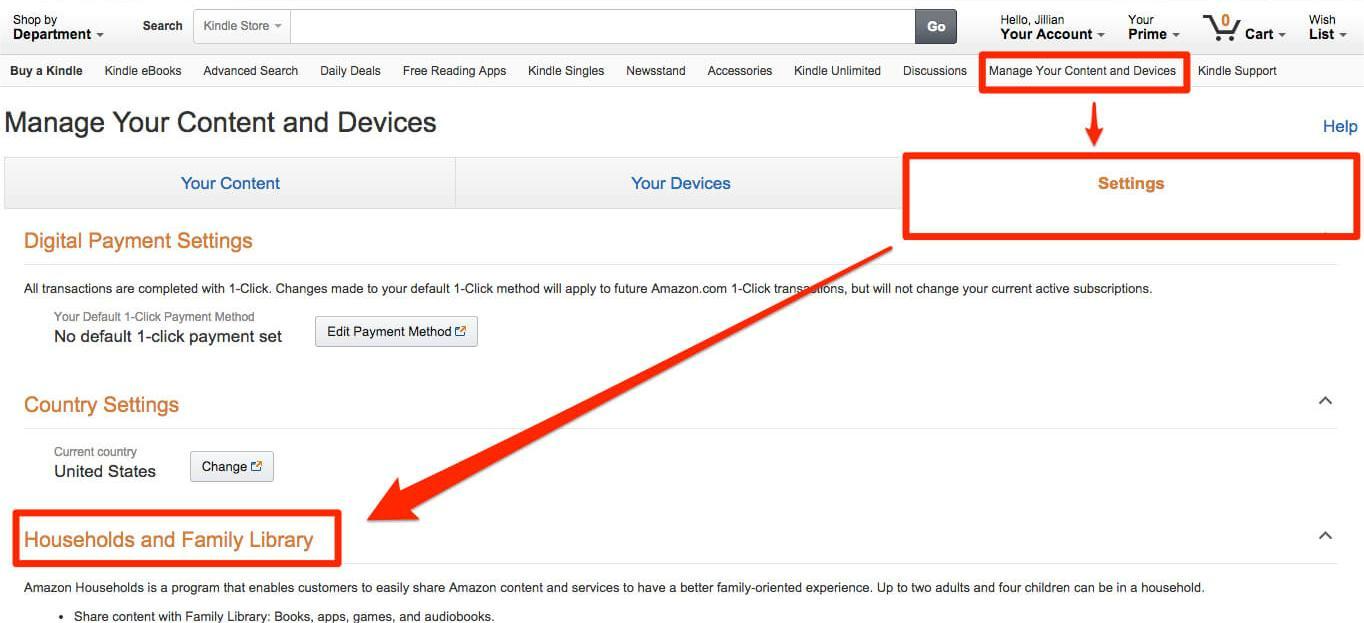
Nu is het tijd om meer te weten te komen over het proces van het toevoegen van gezinsleden aan uw gezinsbibliotheek op Google Play. Om te beginnen moet u:
- Wanneer u het scherm Uw familie uitnodigen ziet, moet u tijdens het configuratieproces op Doorgaan tikken. U kunt ook naar de Play Store gaan en vervolgens Instellingen selecteren, vervolgens Familie en vervolgens de optie Gezinsleden beheren kiezen.
- Voordat u nieuwe leden kunt toevoegen aan de familiebibliotheek die u aanmaakt, moet u uw betaalmethode bevestigen. Dit omvat ook het typen van de CVC-code die u op de achterkant van uw creditcard ziet.
- Als u klaar bent, kunt u nu maximaal vijf uitnodigingen sturen naar alle mensen die u aan uw gezinsbibliotheek wilt toevoegen. Omdat u uw contacten in de lijst heeft staan, kunt u iedereen kiezen die u wilt opnemen. U kunt ook het e-mailadres van elke contactpersoon typen onder de optie Ontvangers toevoegen. Je moet weten dat een individu slechts deel kan uitmaken van één groep tegelijk, en als je eindelijk klaar bent, kun je nu op Verzenden tikken.
Hoe beheert u uw familiegroep?
Naast dat u weet hoe u gezinsleden kunt instellen en toevoegen, moet u nu ook weten hoe u uw gezinsbibliotheek op Google Play kunt beheren.
Om u op de hoogte te stellen, kunt u naar de Play Store gaan en vervolgens Instellingen kiezen en vervolgens op de optie Familie tikken. Vervolgens moet u doorgaan totdat u in het gedeelte Gezinsleden beheren bent.
Als u de persoon bent die verantwoordelijk is voor het maken van de groep, bent u de gezinsmanager. Als u de rol Ouder aan iemand wilt geven, kunt u dit doen door naar de optie Ouderlijke rechten beheren te gaan. Dit betekent dat ze ook de mogelijkheid hebben om aankopen goed te keuren die worden afgehandeld met de Family Group-betaalmethode.
Als Family Manager heb je ook de controle om te beheren wie wel en niet goedkeuring nodig heeft om dingen te kopen. Je kunt dit doen door op elke naam op het scherm te tikken voor Gezinsleden beheren.
Je moet ook weten dat degenen die jonger zijn dan 18 jaar standaard moeten wachten op goedkeuring voor alle aankopen die ze gaan doen. En voor degenen die al ouder zijn dan 18 jaar: ze moeten worden goedgekeurd als ze in-app-aankopen gaan doen. Je hebt het voorrecht om dit per persoon te wijzigen, je hebt zelfs de mogelijkheid om het op Geen Goedkeuring te zetten, als je dat wenst.
Hoe verwijder je gezinsleden?
Het is ook van cruciaal belang dat u een idee heeft hoe u leden van de gezinsbibliotheek op Google Play kunt verwijderen. U kunt uw groep zelfs verwijderen als u de gezinsbibliotheek al niet meer wilt gebruiken.
Om dit te doen, en je wilt één of meer leden verwijderen, ga je naar de Play Store, tik je op Instellingen en kies je vervolgens de optie Familie. Vervolgens zou je in het gedeelte Gezinsleden beheren moeten zijn. U ziet een menuknop met drie stippen in de rechterbovenhoek van de pagina. Vervolgens moet u in het menu dat verschijnt Familiegroep verwijderen kiezen en vervolgens op Verwijderen tikken. Wanneer u daarom wordt gevraagd, moet u uw wachtwoord typen. U moet weten dat de mogelijkheid om van gezinsgroep te wisselen slechts één keer per periode van twaalf maanden kan plaatsvinden.
Deel 3. Wat is de handigste manier om uw liefde voor audioboeken te delen?
Er zijn veel dingen die je met informatie kunt doen. En zie, er zijn tegenwoordig ook tal van manieren om aan informatie te komen. Je kunt op deze manieren luisteren naar een heel mooi verteld verhaal of nieuwe kennis opdoen over tractoren of het grote publiek, waarvan er één en een van de bekendste voorbeelden is via audioboeken.
Audioboeken hebben veranderde het spel voor het verzamelen van informatiekan het ook nuttig en behulpzaam zijn bij het verbeteren van iemands luister- en begripsvaardigheden. Er valt veel te winnen bij het luisteren naar audioboeken. En om aan deze feiten toe te voegen: ze zijn ook erg belangrijk als je meerdere dingen tegelijk wilt doen.
Ja, het is nu mogelijk om dingen te horen die je wilt terwijl je naar je werk loopt, of terwijl je in je tuin zit onder het genot van een kopje koffie of thee. En dit zijn slechts enkele van de vele wonderen van technologische innovatie.
En we hopen ook dat we alle waardevolle informatie hebben gedeeld die u nodig heeft als u extra wilt genieten van het gebruik van de gezinsbibliotheek op Google Play.
Probeer het gratis Probeer het gratis
Terugkomend op waar we het over hebben, kunnen we deze Audible-audioboeken zelfs converteren om ze toegankelijker dan ooit te maken. Ja, dat zou mogelijk kunnen zijn met behulp van de TunesFun Hoorbare omzetter, een van de bekende en bewezen effectieve professionele converters van dit moment.
De TunesFun Audible Converter kan u bij zoveel dingen helpen met betrekking tot uw toegang tot en gebruik van audioboeken. Deze kenmerken zijn:
- Om AA- of AAX Audible-audioboeken te converteren naar formaten zoals MP3, FLAC, WAV en nog veel meer. Deze formaten zijn gemakkelijker toegankelijk en kunnen u helpen bij het wegwerken van incompatibiliteit als het gaat om de apparaten die u hebt gebruikt en de benodigde formaten.
- Tijdens het conversieproces wordt voor de DRM-coderingstechnologie gezorgd.
- U kunt veel tijd en energie besparen, omdat het conversieproces geen lange uren in beslag neemt! Je kunt ze allemaal binnen een paar minuten laten converteren!
- U kunt absoluut genieten van de beste kwaliteit van geconverteerde audioboeken die klinken alsof het de originele is! Geweldig, toch?
- De app of het platform heeft een zeer interactieve interface en niemand zou er enige moeite mee hebben om deze te gebruiken; alle conversieprocessen zullen verlopen zoals gepland.
Laten we nu eens kijken hoe we de stappen kunnen gebruiken TunesFun Audible Converter bij het converteren van Audible-audioboeken waar we van houden, en deel ze uiteindelijk met alle mensen van wie we houden.

Stap 1. Heb de TunesFun Audible Converter is op uw computer geïnstalleerd en wanneer de installatie is voltooid, opent u het hulpprogramma om alle bestanden te importeren die u wilde converteren.
Stap 2. Kies de bestandstypen die u als uitvoer wilt hebben, en zodra ze allemaal zijn ingesteld, kunt u nu een map maken waarin u de bestanden opslaat zodra alle conversieprocessen zijn beëindigd.

Stap 3. Tik op het tabblad Converteren om het hele conversieproces te voltooien. Je hoeft alleen maar een paar minuten te wachten en dan te genieten!
Deel 4. Om het allemaal samen te vatten
Probeer het gratis Probeer het gratis
We hopen dat we alle essentiële informatie hebben gedeeld die u nodig heeft voor het geval u uw eigen gezinsbibliotheek op Google Play wilt maken! Alle informatie die we hebben gedeeld is belangrijk om te weten voordat je al je gezinsleden uitnodigt voor de groep! En als u op zoek bent naar een andere manier om uw Audible-audioboeken te delen zonder problemen met DRM en compatibiliteit, raden we u aan de TunesFun Hoorbare omzetter!


laat een reactie achter